BIOSモードが「UEFI」か「レガシー」かを確認する方法
パソコンにWindowsをセットアップするとき、BIOSモードが「UEFI」か?「レガシー」か?が知っている必要があります。
BIOSモードが「UEFI」か「レガシー」かでWindowsのセットアップUSBやセットアップDVDを作成するときにBIOSモードを設定する必要があります。
普通に使っている分にはパーティション形式を知る必要はありませんが、個人的に複数のビルドバージョンが異なるWindowsをセットアップしたい、業務で複数のWindowsバージョン(Windows7、Windows8、Windows10、Windows11など)をセットアップしたいなどの場合です。
「UEFI」か?「レガシー」か?でセットアップできるWindowsのビットの違いがある場合があります。
僕はこのWindowsセットアップでBIOSモードの設定を適当にやってかなり苦労しました。
その苦労をあなたにさせたくないために記事に残そうと思いました。
何ができるようになるのか?
WindowsのBIOSモードが「UEFI」か「レガシー」かを簡単に確認する方法がわかります。
BISOモードの確認方法(検索編)
確認する方法の手順を説明するよ
BISOモードを確認する手順は以下になります。
1.「スタート」の隣の「ここに入力して検索」をクリック
2.「ここに入力して検索」に「システム情報」と入力
3.検索結果に「システム情報」が表示されたら「開く」をクリック
4.「システム情報」ツールが起動する
5.「システム情報」ー「システムの要約」-「BIOSモード」を確認
6.「BIOSモード」が「UEFI」または「レガシー」となっていることを確認できます
※Windows10、Windows11は検索窓を使った手順です。
確認する方法の手順を画像付きで説明するよ
BISOモードを確認する手順は以下になります。
1.「スタート」の隣の「ここに入力して検索」をクリック
2.「ここに入力して検索」に「システム情報」と入力

3.検索結果に「システム情報」が表示されたら「開く」をクリック
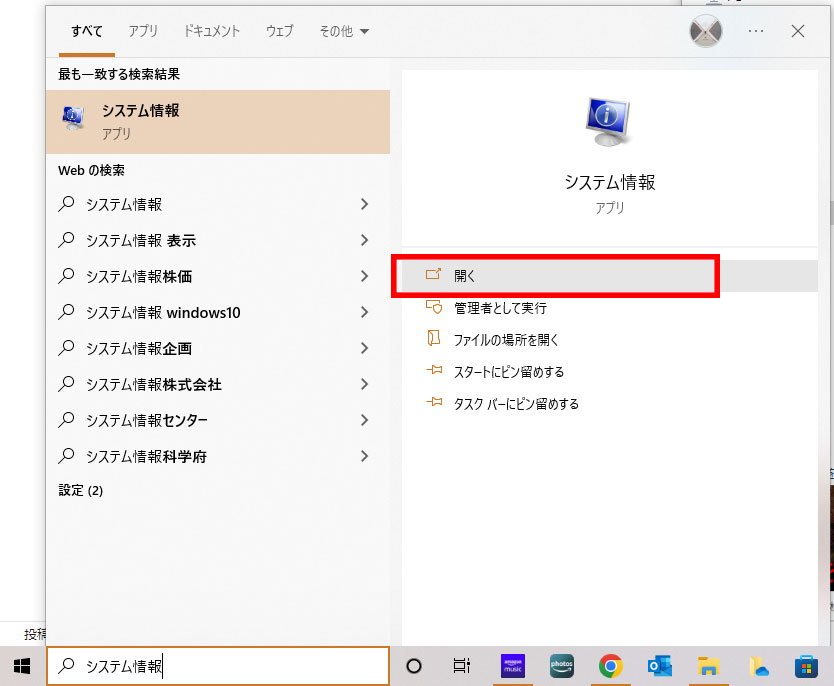
4.「システム情報」ツールが起動する
5.「システム情報」ー「システムの要約」-「BIOSモード」を確認
6.「BIOSモード」が「UEFI」か「レガシー」となっていることで確認できる
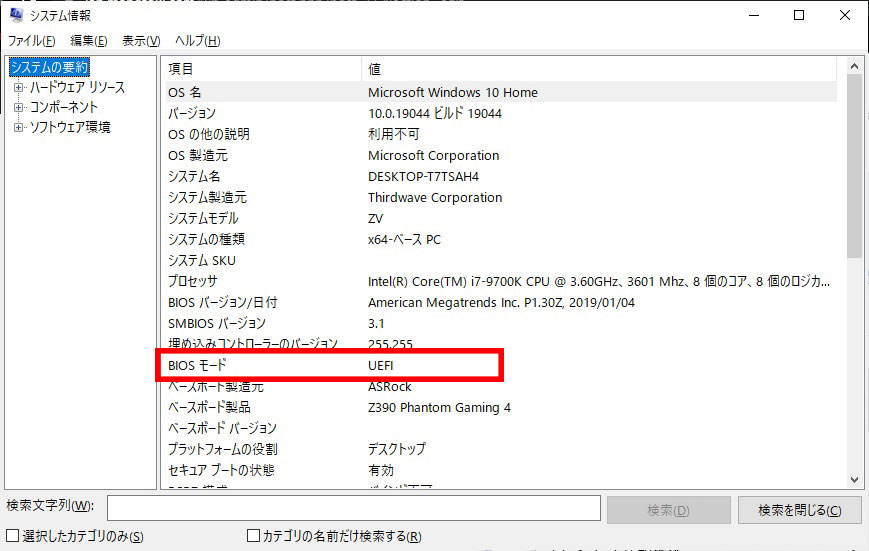
※Windows10、Windows11は検索窓を使った手順です。
BISOモードの確認方法(コントロールパネル編)手順を説明します。
確認する方法の手順を説明するよ
1.スタートメニューから「コントロールパネル」をクリック
2.「コントロールパネル」の表示方法が「大きいアイコン」または「小さいアイコン」を選択
3.「管理ツール」をクリック
4.「管理ツール」が表示されたら「システム情報」をクリック
5.「システム情報」ツールが起動する
6.「システム情報」ー「システムの要約」-「BIOSモード」を確認
7.「BIOSモード」が「UEFI」または「レガシー」となっていることで確認できます
※Windows7、Windows8、Windows8.1はこの手順です。
確認する方法の手順を画像付きで説明するよ
1.スタートメニューから「コントロールパネル」をクリック
2.「コントロールパネル」の表示方法が「大きいアイコン」または「小さいアイコン」を選択
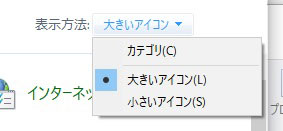
3.「管理ツール」をクリック
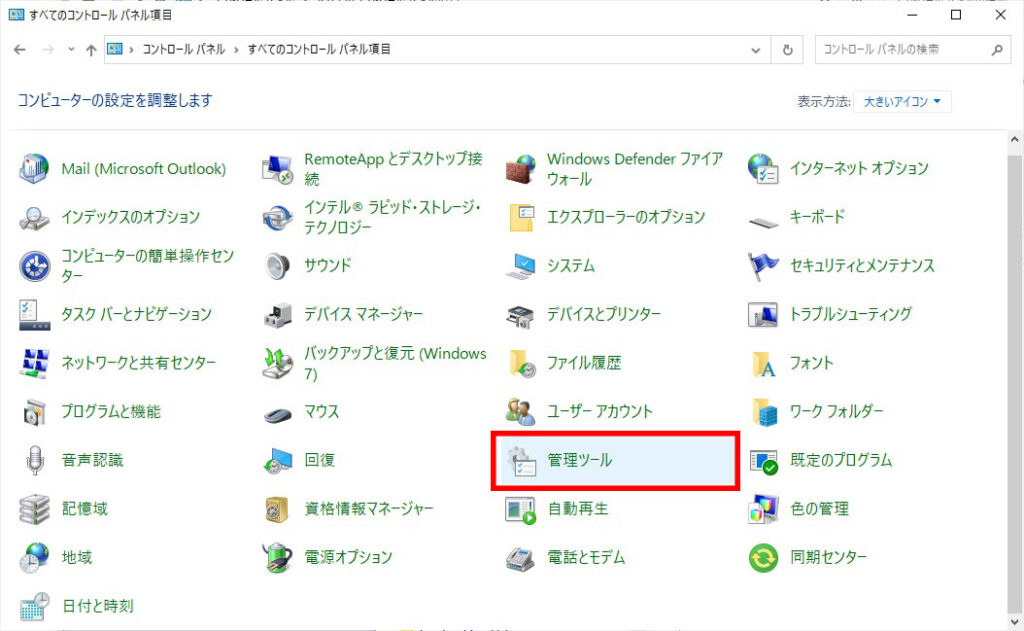
4.「管理ツール」が表示されたら「システム情報」をクリック
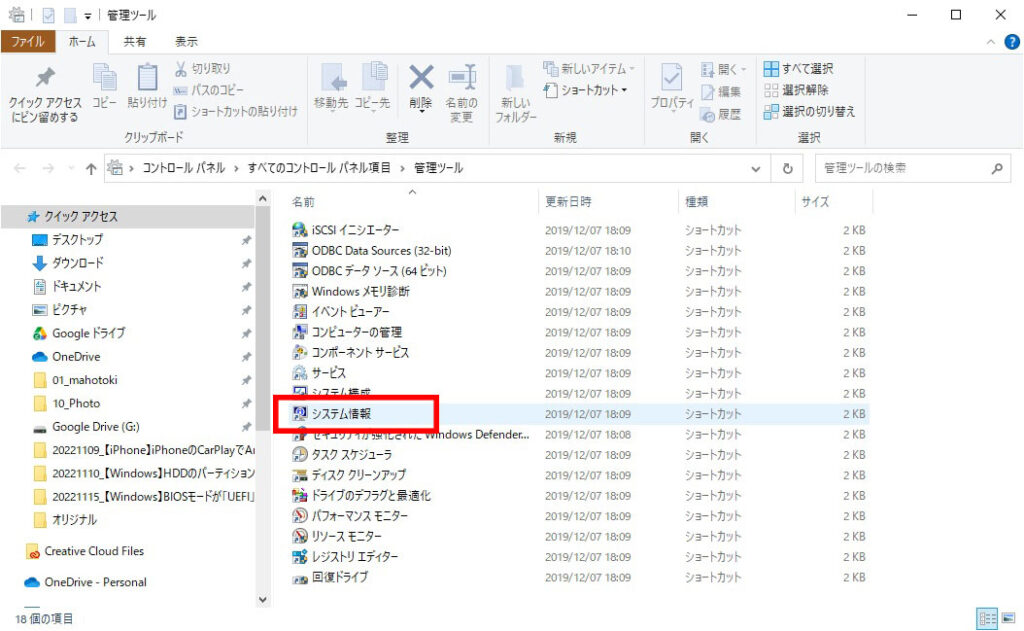
4.「システム情報」ツールが起動する
5.「システム情報」ー「システムの要約」-「BIOSモード」を確認
6.「BIOSモード」が「UEFI」か「レガシー」となっていることで確認できる
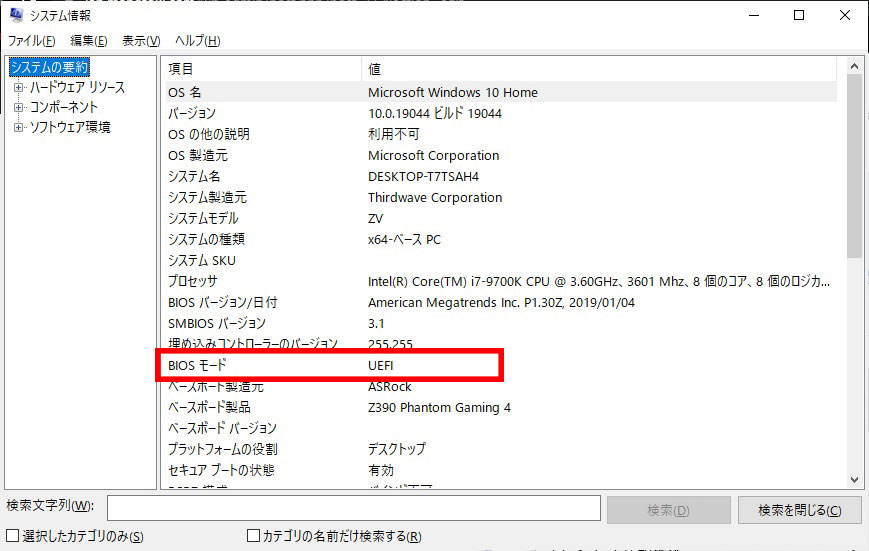
※Windows7、Windows8、Windows8.1はこの手順です。
まとめ
現在起動しているWindowsのBIOSモードが「UEFI」か「レガシー」かを簡単に確認する方法のまとめ。
<検索窓編>
1.「スタート」の隣の「ここに入力して検索」をクリック
2.「ここに入力して検索」に「システム情報」と入力
3.検索結果に「システム情報」が表示されたら「開く」をクリック
4.「システム情報」ツールが起動する
5.「システム情報」ー「システムの要約」-「BIOSモード」を確認
6.「BIOSモード」がまたは「レガシー」となっていることで確認できます
<コントロールパネル編>
1.「コントロールパネル」をクリック
2.「コントロールパネル」の表示方法が「大きいアイコン」または「小さいアイコン」を選択
3.「管理ツール」をクリック
4.「管理ツール」が表示されたら「システム情報」をクリック
5.「システム情報」ツールが起動する
6.「システム情報」ー「システムの要約」-「BIOSモード」を確認
7.「BIOSモード」が「UEFI」または「レガシー」となっていることで確認できます
「これでまた1つできる自分になったぞ!」
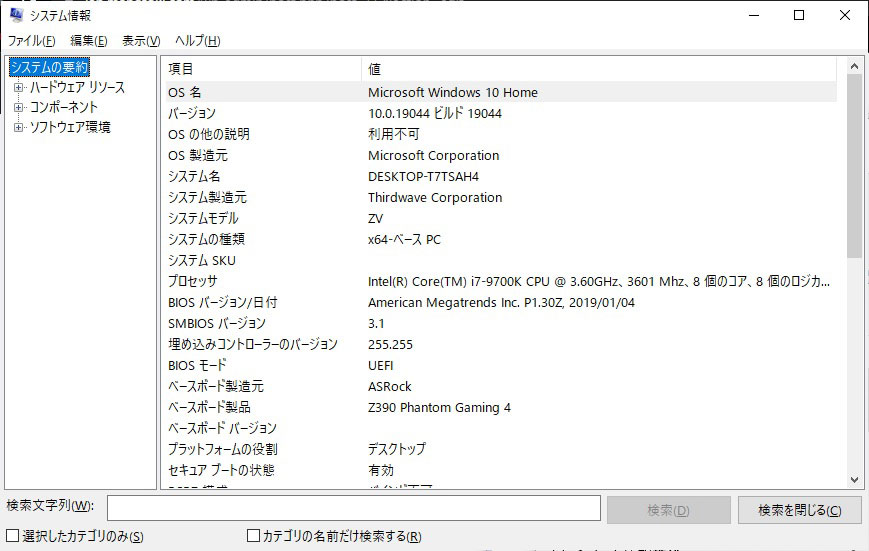


コメント